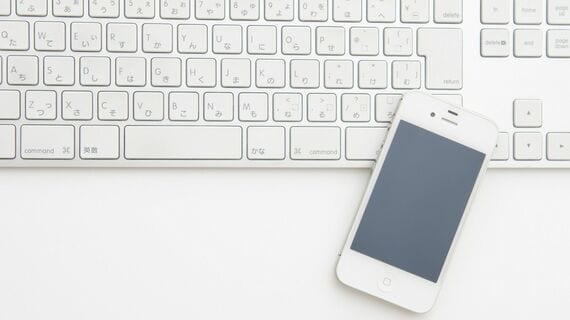
メールやSNSへの投稿など、iPhoneで日本語入力を使う機会は非常に多い。一方で、スマホは物理キーを搭載しておらず、操作はすべて画面をタッチして行うため、キーボード入力が前提のPCに比べると、使い勝手はよくない。特に、初期設定のままでは、効率が悪い。日本語変換もあまり賢いとは言えないため、設定は見直しておくべきだろう。
ここでは、iPhoneの文字入力をもっと快適にする方法を3つ紹介していく。設定を変えるだけで文章作成がぐんとラクになるので、まだ使いこなしていない人は、これを機に、設定を見直してほしい。
1.使わないキーボードは削除する

iPhoneのキーボードは、日本語で初期設定すると、「日本語かな」「日本語ローマ字」「絵文字」「英語」の4つが表示される。文字入力中に、地球ボタンをタップすると、順にキーボードが切り替わっていく仕様だ。この地球ボタンを長押しすると、キーボードの一覧が現れ、途中のキーボードを飛ばして選択することが可能になる。
ただ、日本語入力が2つあるのは、少々無駄が多い。「日本語かな」か「日本語ローマ字」のどちらかがあれば、通常は支障がないからだ。PCに慣れていると、ローマ字入力のほうが速く打てるかもしれないが、キーをタップする回数はどうしても増える。上下左右に指を滑らせるだけで、母音まで一発で確定できるフリック入力のほうが、効率はいいだろう。画面が小さいこともあり、キーの数が少ない日本語かなだと、押し間違えも少なくなる。逆に、アルファベットの入力までフリックの割り当てを覚えるのは、少々大変だ。
どちらの入力方法に慣れているかにもよるが、少なくとも「日本語かな」「英語」「絵文字」か、「日本語ローマ字」「英語」「絵文字」の3つがあれば、大きな問題はないだろう。ビジネスメールが多く、絵文字が不要なら、日本語と英語の2つだけでいいかもしれない。































無料会員登録はこちら
ログインはこちら